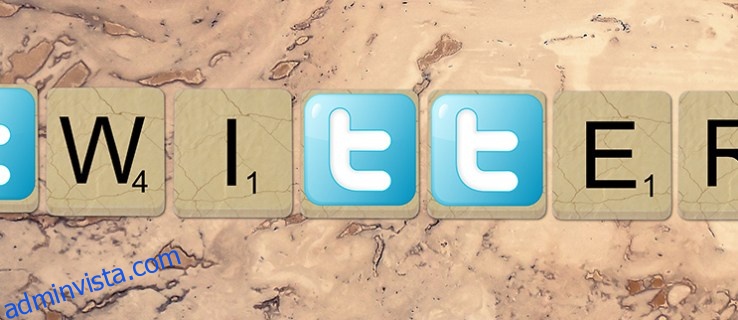Har du någonsin önskat att du kunde se om din eller någon annans tweet har blivit viral, eller om du kunde se andras åsikter om en viss tweet? Twitter kan ge dig denna insikt genom att visa citat-tweets. Alternativt kan du göra din egen citat-tweet och lägga till en debatt. Fortsätt läsa för att se hur du lär dig grunderna i allt relaterat till citat-tweets.
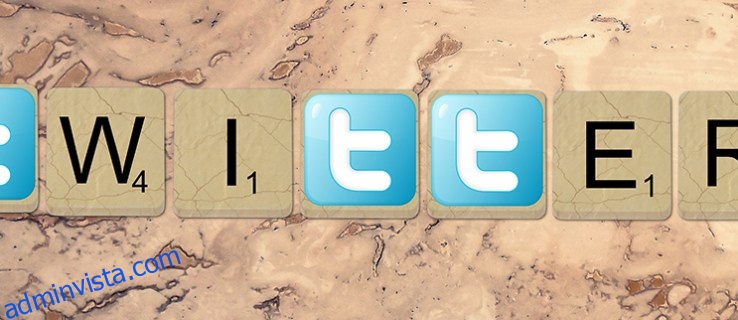
Innehållsförteckning
Hitta alla användares citerade tweets
Här är vad du behöver göra för att se alla citat från en viss användares tweets:
- Öppna din webbläsare och gå till Twitter.
- Hitta användaren vars citerade tweets du vill se. Kopiera deras Twitter-kontolänk. Om du redan känner till användarens länk, hoppa över det här steget.
- Klistra in länken i Twitters sökfält. Nu kan du se alla tweets som citerar någon av användarens tweets.

Hitta en enskild tweets citat
För att hitta citat för individuella tweets på din dator behöver du bara öppna den tweeten istället för en profil. Det som återstår är också att kopiera länken i Twitters sökfält. Du kan göra detta på en smartphone-app på liknande sätt:
- Öppna Twitter-appen och hitta den tweet du vill se citat för.
- Hitta nedåtpilen inuti tweeten. Den finns i det övre högra hörnet.
- Tryck på den och välj sedan ”Dela Tweet via …”
- Fortsätt med ”Kopiera länk till tweet.”
- Gå vidare till fliken Sök.
- Klistra in tweetens länk här och tryck på Sök.
Om du letar efter vissa tweets men inte kommer ihåg vem som postade dem, vad du kan göra är använd funktionen för avancerad sökning. Annat än detta, överväg att använda hashtags för att hitta det du behöver om du kan komma ihåg vad tweeten handlade om.
Använder TweetDeck
TweetDeck är en avancerad Twitter-klient som fungerar på datorer och ger dig fler alternativ än Twitter-webbplatsen. Bland dessa alternativ finns ett sätt att se vem som citerade en tweet som är integrerad i TweetDeck:
- Gå till TweetDeck och logga in med dina Twitter-uppgifter.
- Leta reda på tweeten du vill se citat för.
- På motsatt sida av hjärtikonen finns en ikon med tre prickar. Klicka på det.
- Välj ”Se vem som citerade denna tweet.”
- TweetDeck kommer att bilda en kolumn med alla citat som vissa tweets fått.
Citera en Tweet
Om du undrar hur du kan citera någon annans tweet, så här ska du göra om du sitter vid din dator:
- Gå till Twitter och hitta den tweet du vill citera.
- Håll muspekaren över den så att du kan se ”Retweet”-ikonen. Klicka på det.
- Ett nytt fönster med tweeten och en textruta ”Lägg till en kommentar” dyker upp. Här kan du lägga till din egen kommentar.
- Klicka på ”Tweet”-knappen för att dela tweeten som en citat-tweet.
Processen är ganska liknande på en smartphone-app:
- Öppna Twitter-appen och hitta den tweet du vill citera.
- Klicka på alternativet ”Retweet”.
- Välj ”Citat Tweet.”
- Skriv din egen kommentar och tryck på ”Tweet”-knappen när du är klar för att dela en citat-tweet.
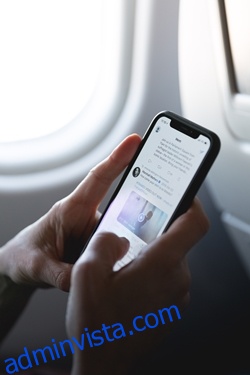
Fäst en tweet
Du kan också markera en tweet som du gillar mer än andra genom att fästa den. På så sätt håller den sig överst på din tidslinje. För att göra detta, klicka på den tidigare nämnda pilen i det övre högra hörnet av tweeten och klicka på ”Fäst till din profilsida.”
Tweet Sortering
Som standard visar Twitter först de tweets som den tror att du kommer att gilla. Om du inte håller med om det kan du ändra detta så att det visar dig tweets i kronologisk ordning istället:
- Leta upp och klicka på din profilikon.
- Välj ”Inställningar och sekretess.”
- Fortsätt till ”Konto”.
- Hitta kategorin ”Innehåll” och kryssrutan som säger ”Visa de bästa tweetarna först.” Avmarkera den.
Stäng av Retweets på en profil
Vad du också kan göra är att stänga av en viss profils Retweets medan du tittar på den om du föredrar att bara se deras ursprungliga inlägg. På deras sida klickar du på ”Meny”-knappen och väljer ”Stäng av Retweets.”
Glad Tweeting
Twitter kan vara enkelt att använda, men det har många fler alternativ än det verkar. Förhoppningsvis har du precis lärt dig om några av dem så att du kan anpassa din tweetingupplevelse därefter.
Vilken är din favorit tweet för veckan? Vem är din favoritperson på Twitter och varför? Vem citerar du mest? Låt oss veta i kommentarerna nedan.